Este artigo irá ensiná-lo a instalar e usar o Zoom no Linux Mint.
Zoom no Linux Mint
O cliente de desktop Zoom é uma maneira mais fácil de aproveitar os recursos do programa com menos complicações. O cliente Zoom oficial está disponível para várias plataformas; por exemplo, desktop (Windows, Linux e MacOS), celular (Android e iOS) e navegadores da web (Chrome, Firefox e derivados).
No caso do Linux Mint, existem algumas opções para o cliente Zoom. A Zoom oferece oficialmente um pacote DEB para Debian / Ubuntu e derivados. O cliente também está disponível em pacotes snap e flatpak.
Cuidado: antes de começar a usar o Zoom, há algumas coisas a considerar. Apesar de oferecer alguns recursos realmente bons, o Zoom foi sujeito a fortes críticas por vários problemas de segurança. Para ficar no tópico, essas questões não são discutidas aqui. Se você deseja continuar, eu recomendo fortemente que você faça sua própria pesquisa e só então você deve pensar em usar o Zoom.
Com tudo isso resolvido, vamos começar!
Instale o Zoom no Linux Mint
Instale o pacote Zoom DEB
Primeiro, baixe o pacote DEB usando wget. Você também pode baixar o DEB usando qualquer outra ferramenta, por exemplo, curl ou aria2c, etc.
$ wget https: // zoom.us / client / mais recente / zoom_amd64.deb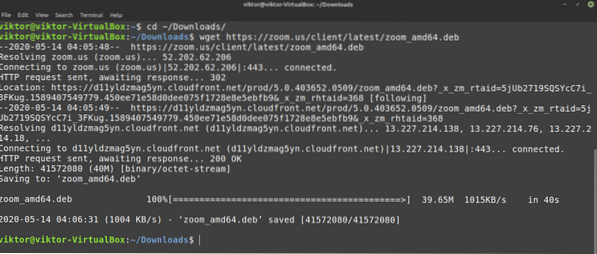
Agora, instale o pacote DEB. Execute os seguintes comandos.
$ sudo apt update && sudo apt upgrade -y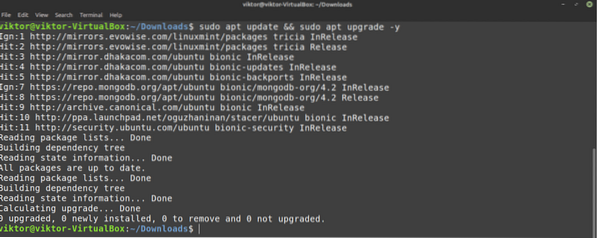
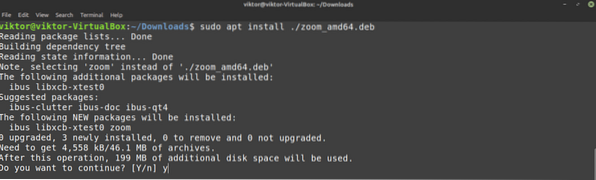
Instalar Zoom Snap
O zoom também está disponível como um pacote de encaixe. Snap é um tipo de pacote Linux universal que pode ser executado em qualquer distribuição Linux, desde que Snappy, o gerenciador de pacotes snap, seja compatível com esse sistema. A partir de agora, o pacote snap é compatível com mais de 20 distros Linux. Confira as distros Linux com suporte para snap.
Linux Mint não vem com Snappy pré-instalado. No entanto, se você já instalou o snap, pule esta etapa e vá para a etapa de instalação do snap. Se você não instalou o snappy, siga esta etapa.
Abra o terminal, atualize o cache APT e instale o snap.
$ sudo apt update && sudo apt install snapd -y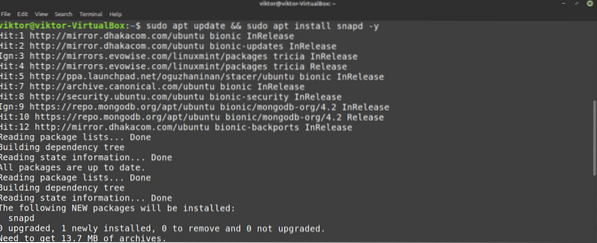
Instale o snap testemunho.
$ sudo snap install core
O serviço snap deve ser reiniciado para que essas mudanças tenham efeito. Você pode reiniciar o sistema ou reiniciar o serviço snap especificamente. Este último é o que vamos fazer.
$ sudo systemctl restart snapd
O Snap agora está pronto para instalar qualquer pacote snap. Diga ao Snappy para instalar o Zoom. Confira o Zoom na loja Snapcraft.
$ sudo snap install zoom-client
Instale o Zoom flatpak
Flatpak é outro tipo de pacote Linux universal. Assim como o snap, contanto que o gerenciador de pacotes flatpak seja suportado, um pacote flatpak pode ser instalado em qualquer distro Linux. A partir de agora, este pacote está disponível em 23 distros Linux. Confira Flatpak.
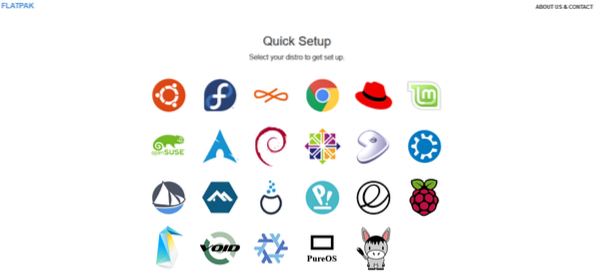
Linux Mint vem com flatpak pré-instalado, então você pode pular diretamente para a etapa de instalação do Zoom flatpak. Se você não tiver o flatpak instalado por algum motivo, siga esta etapa.
A instalação do flatpak é semelhante ao processo de instalação instantânea. Abra o terminal, atualize o cache do APT e diga ao APT para pegar e instalar o flatpak do servidor de pacotes.
$ sudo apt update && sudo apt install flatpak -y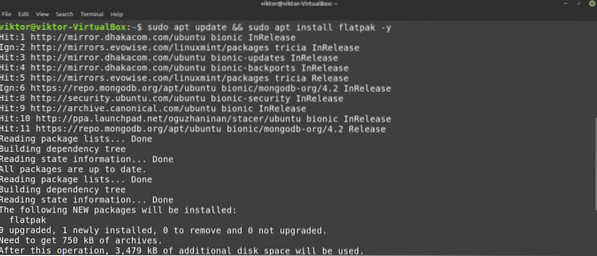
Em seguida, adicione o repositório Flathub. Flathub é a loja de aplicativos oficial para flatpak.
$ sudo flatpak remote-add - se não existir flathubhttps: // flathub.org / repo / flathub.flatpakrepo

Flatpak agora está pronto para instalar a partir do Flathub.
Instale o Zoom do Flathub. Confira o Zoom no Flathub.
$ sudo flatpak install flathub us.ampliação.Ampliação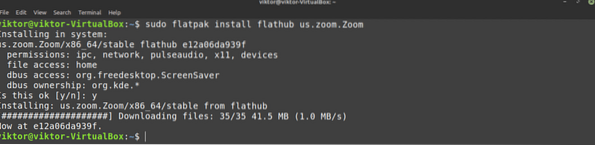
Usando o Zoom
Inicie o cliente Zoom.
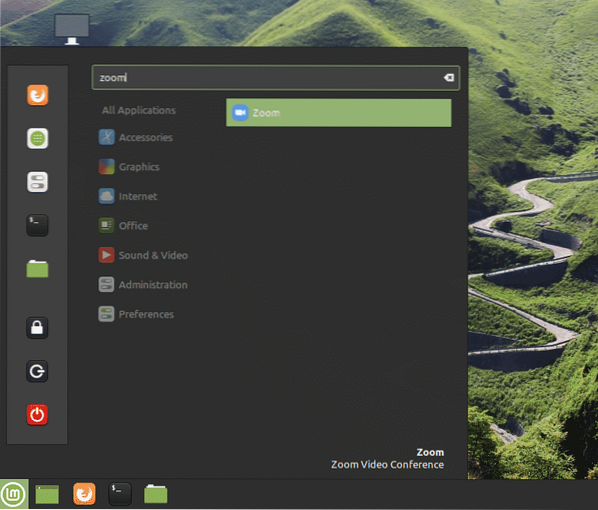
Supondo que você já tenha uma conta, clique em “Entrar.”
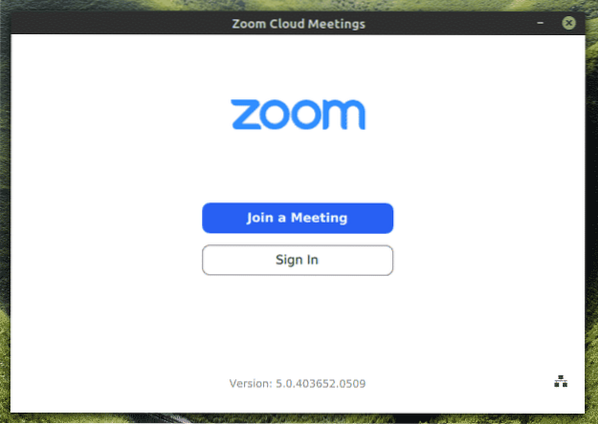
Insira as credenciais da sua conta.
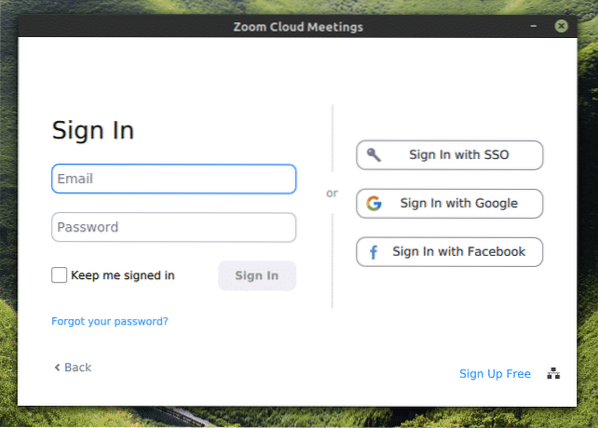
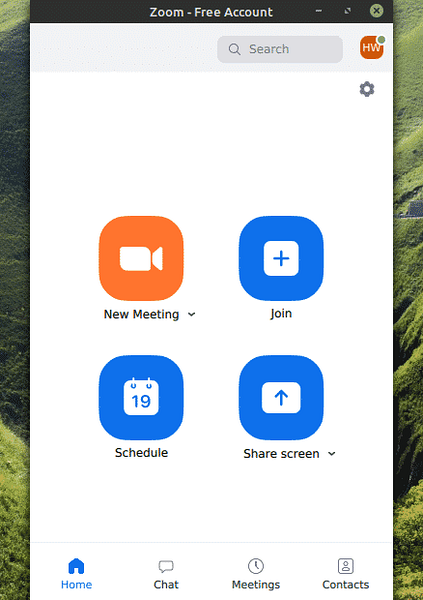
Voilà! O zoom está pronto para ser aproveitado!
Outra coisa a se notar é o “Definições”Seção de Zoom. Aqui, existem várias opções que você pode ajustar para definir o comportamento do cliente Zoom.
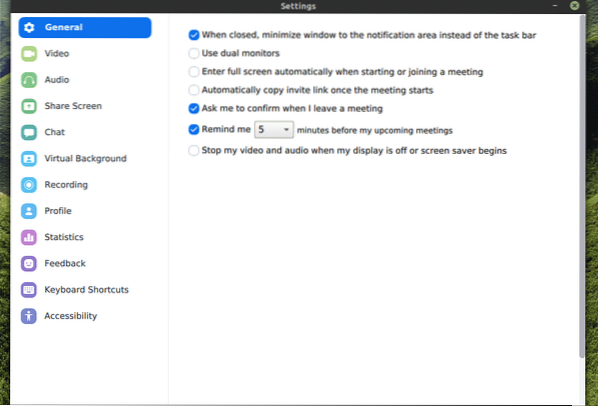
Pensamentos finais
Apesar de ser um programa relativamente novo, o Zoom superou as expectativas de todos, pois sua popularidade continua a crescer. Este programa agora está sendo usado para fins pessoais e profissionais.
O Skype já existe há um bom tempo e, no espaço de trabalho profissional, tornou-se ainda mais prevalente. Veja como instalar e usar o Skype no Linux Mint.
Apreciar!
 Phenquestions
Phenquestions


